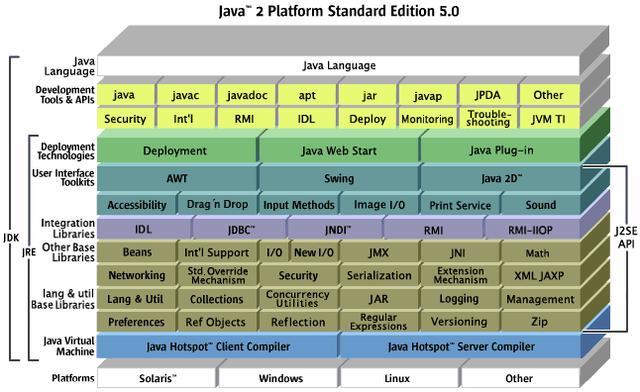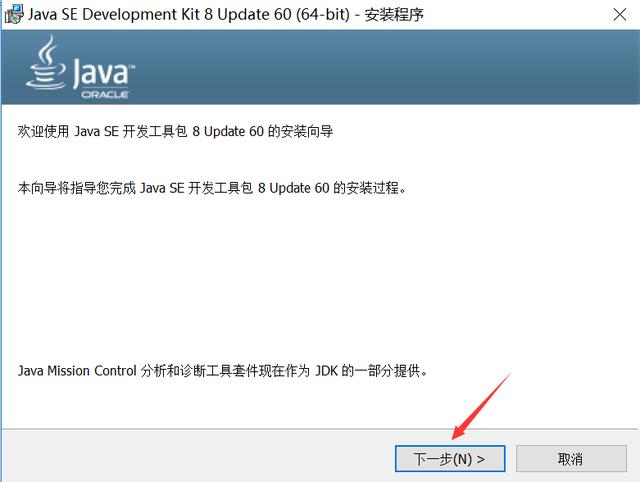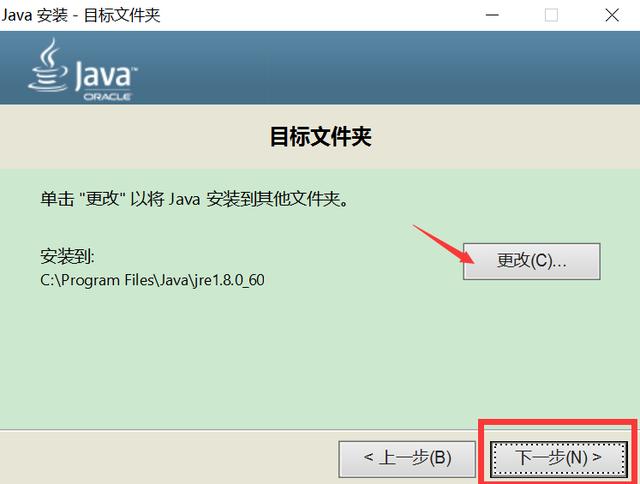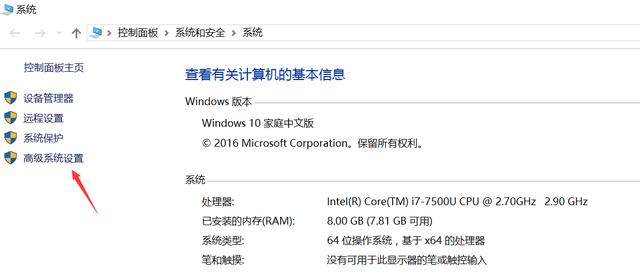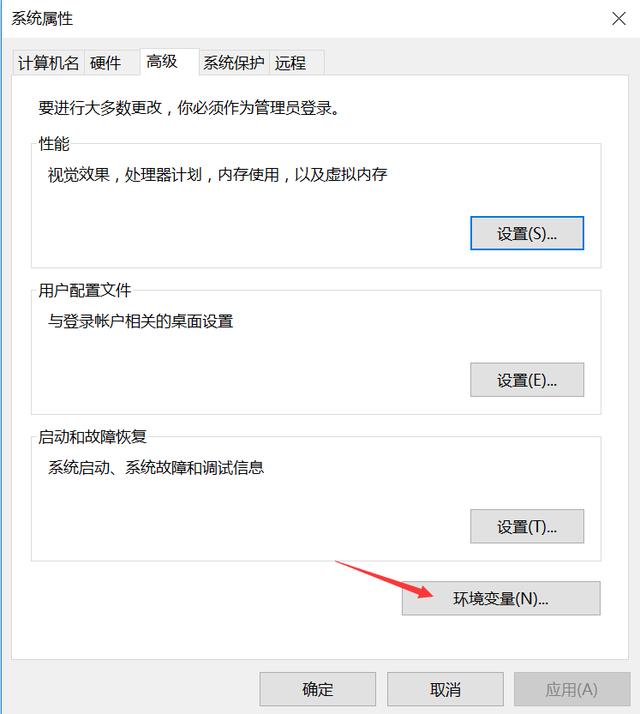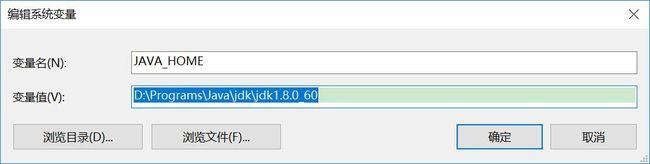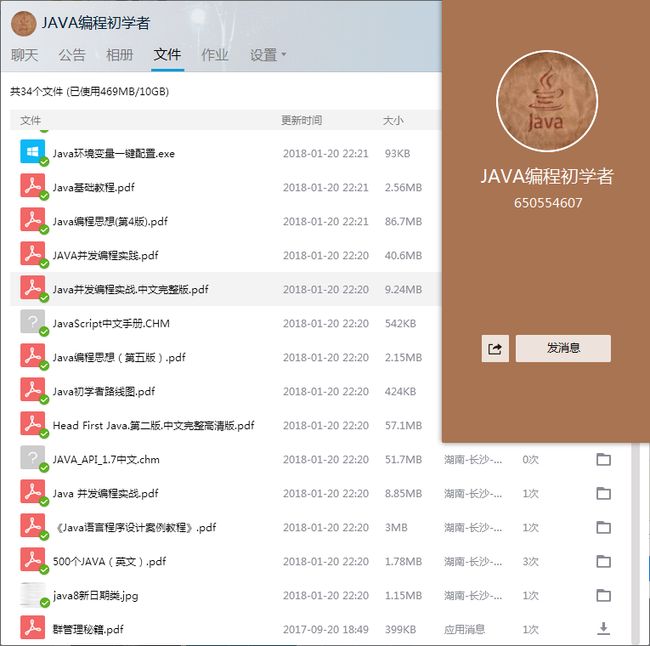给你Java学习路线:html-css-js-jq-javase-数据库-jsp-servlet-Struts2-hibernate-mybatis-spring4-springmvc-ssh-ssm
Java是一种可以撰写跨平台应用软件的面向对象的程序设计语言。Java 技术具有卓越的通用性、高效性、平台移植性和安全性,广泛应用于PC、数据中心、游戏控制台、科学超级计算机、移动电话和互联网,同时拥有全球最大的开发者专业社群。
2.1JDK、JRE和JVM关系
要弄清楚JDK、JRE和JVM这三者之间的关系,先看如下图,有个感性的认识:
小编推荐一个学Java的学习裙【 六五零,五五四,六零七 】,无论你是大牛还是小白,是想转行还是想入行都可以来了解一起进步一起学习!裙内有开发工具,很多干货和技术资料分享!
JDK:JavaDevelopment ToolKit(Java开发工具包)。JDK是整个Java的核心,包括了JRE,一堆Java工具(javac/java/jdb等)和Java基础的类库。
JRE:Java Runtime Enviromental(ava运行时环境)。也就是我们说的Java平台,所有的Java程序都要在JRE下才能运行。包括JVM和Java核心类库和支持文件。与JDK相比,它不包含开发工具——编译器、调试器和其它工具。
JVM:Java Virtual Mechinal(Java虚拟机)。JVM是JRE的一部分,它是一个虚构出来的计算机,Java语言是跨平台运行的,其实就是不同的操作系统,使用不同的JVM映射规则,让其与操作系统无关,完成了跨平台性。
总的概括来说,JDK包含JRE,JRE包含JVM。
2.2 搭建Java环境
由于我们是要开发Java程序,所以搭建Java环境,其实就是安装JDK及配置环境变量。
2.2.1 安装JDK
第1步 到官网下载JDKhttp://www.oracle.com/technetwork/java/javase/downloads/jdk8-downloads-2133151.html
如果电脑是32位的,下载Windows x86的,如果电脑是64位的,下载Windows x64。
第2步,双击下载下来的exe文件
点击“下一 步”
如果需要更改安装路径,可以点击“更改”, 如果不更改,直接点击“下一步”,安装过程中,会让你选择安装JER,
此时,如果你不更改JRE的安装路径,就直接点击“下一步”
小编推荐一个学Java的学习裙【 六五零,五五四,六零七 】,无论你是大牛还是小白,是想转行还是想入行都可以来了解一起进步一起学习!裙内有开发工具,很多干货和技术资料分享!
看到这个页面,说明已经安装成功了。
2.2.2 配置环境变量
第1步,右键“我的电脑”,选择“属性”:
第2步,点击“高级系统设置”
第3步,点击“环境变量” 新建JAVA_HOME,变量,配置成刚刚JDK的安装路径
编辑Path变量,往里面加入 %JAVA_HOME%in 保存确定
验证环境变量是否配置成功,用Windows键+R,打开“运行”窗口,然后输入cmd命令,点击“确定”,
然后输入java按回车键,
小编推荐一个学Java的学习裙【 六五零,五五四,六零七 】,无论你是大牛还是小白,是想转行还是想入行都可以来了解一起进步一起学习!裙内有开发工具,很多干货和技术资料分享!
说明配置成功了。